最近のワープロやプレゼンソフトでは,数式をLaTeXの書式で表現して張り込むことができるようになっているようです.そのやり方を簡単に解説します.
MS Word編
Microsoft Wordに数式を貼り付ける方法を説明します.まず,数式を入れたいところにカーソルを持っていきましょう.その位置で,挿入タブをクリックし,「数式の挿入」ボタンを押します.すると,数式エディタが挿入されます.
数式のLaTeX表現を書き込んだら,エンターキー(リターンキー)で入力を確定させましょう.数式を入れ込むことができたことを確認してください.ExcelやPowerPointでも同様の操作で数式を入れることができるようですが,若干,操作方法が異なるようです.いろいろ試してみましょう.
数式エディタのなかで,表現したい数式を入れていきます.上のボタンを使ってGUI方式で入力しても構いませんが,LaTeX書式による数式の表現が使えます.次の図は,ディリクレ関数を表現したものです(なお,「\」が「¥」マークになっているのは,文字コードの都合上です.見た目は若干違いますが,同じです).
Pages編
Macを使っている人は,PagesやNumbers, Keynoteでも,同様にLaTeX書式を用いて数式を表現することができます.Wordでの説明と同じように,数式を入れたいところにカーソルを持っていきます.「挿入」メニューから「方程式…」を選びましょう.
エディタで数式を編集します.内容は同じです.
書けたら「挿入」ボタンをクリックすれば,数式を書類に入れ込むことができます.やってみましょう.




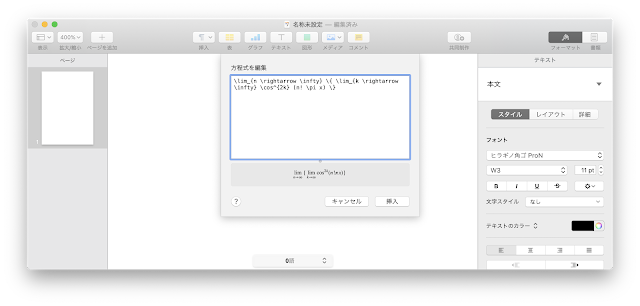

0 件のコメント:
コメントを投稿